新着情報information
会議室予約システムとOutlookのカンタン連携
予約機能
お客様からご質問いただくことのひとつにOutlookやGoogleカレンダーなどの予定表アプリケーションとの連携方法があり、会議室予約システムの導入を検討されるときに予定表アプリケーションとの連携方法を選別時の選定基準にされる企業様も多くいらっしゃいます。
本コラムでは会議室予定表アプリケーションと会議室予約システムiMeeting-Rの連携方法についてご紹介します。
予定表アプリケーションとの連携方法
会議室の予約状況をOutlookやGoogleカレンダーなど、グループウェアの予定表アプリケーションと連携する方法は大きく2つあります。1つはグループウェア内で会議室管理を行いグループウェアの予定表と相互連携する「密結合型」、もう1つはグループウェアから独立した会議室予約システムを使用し必要な情報を手動で連携する「疎結合型」です。
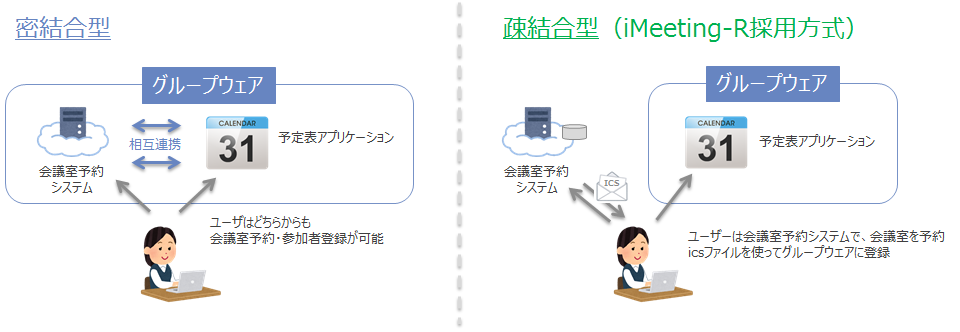
iMeeting-Rは独立型の会議室予約システムですので、「疎結合型」の連携方法を採用しています。
疎結合型、密結合型それぞれのメリットとデメリット
iMeeting-Rはグループウェアから独立した会議室予約システムであるため、グループ会社で異なるグループウェアを採用している場合でも同じ会議室予約システムを使用することが可能です。また、会議室数が増えた場合でもグループウェアの動作に影響を与えることはありません。
それぞれの連携方式のメリット、デメリットを以下の表にまとめました。
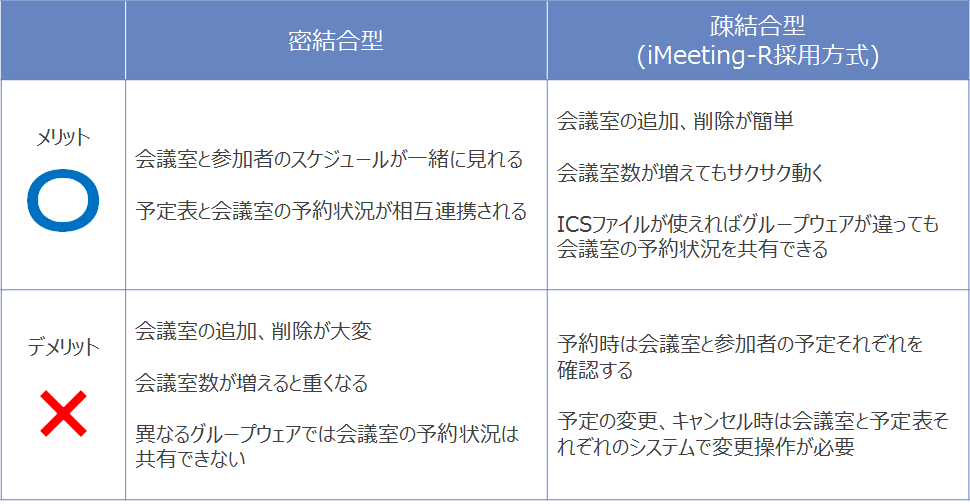
iMeeting-Rでは会議室予約システム内で管理権限を付与することができるため、総務部など会議室を管理している部署に会議室の追加、削除の権限を付与することもできます。
会議室管理に関しては「会議室予約システムで会議室の管理をカンタンに!」のコラムを参照ください。
ICSファイルを使って予定表アプリケーションへ連携
ICSファイルはMicrosoft OutlookやGoogleカレンダー、AppleのiCalなどの予定表アプリケーションで使われているカレンダー形式のファイルで、新しい予定を作成したときにイベントのタイトルや概要、開始時刻、終了時刻などの情報がICSファイル内に保存されます。
iMeeting-Rも新規予約時にICSファイルを作成しているため、会議室予約システムから送付されてくるICSファイルを取り込むことで簡単に予定表アプリケーションへ連携することができます。Microsoft OutlookやGoogleカレンダー、AppleのiCalなどICSファイルが使用可能であれば、どの予定表アプリケーションでも連携が可能です。
実際に予定表アプリケーションに連携する手順をご紹介します。
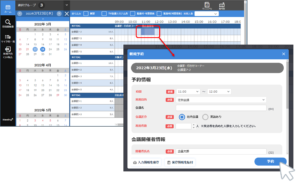 会議室予約画面から会議室を予約します
会議室予約画面から会議室を予約します
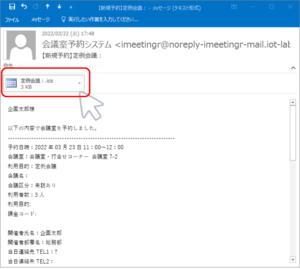 通知メールに添付されているICSファイルを開きます
通知メールに添付されているICSファイルを開きます
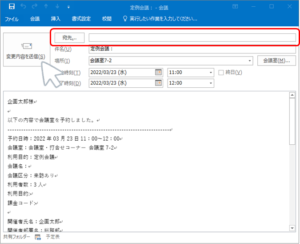 宛先欄に会議招集したい参加者のアドレスを入れて「送信ボタン」を押します
宛先欄に会議招集したい参加者のアドレスを入れて「送信ボタン」を押します
※会議時間や会議場所は事前に入力されているため、入力の手間が省くことができます。
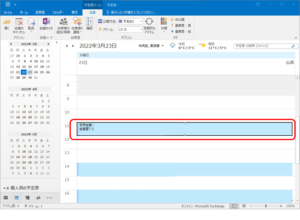 予定表に追加されます
予定表に追加されます
まとめ
いかがでしょうか。会議室予約システムと予定表アプリケーションの両方を使い分けなければならないと思われがちですが、iMeeting-RではICSファイルを使って簡単に連携することができるため、予定表アプリケーションでの操作はほぼ発生しません。
また、独立型システムなのでグループウェアを選ばずに導入することができます。グループ会社でGoogle WorkspaceとMicrosoft365など異なるグループウェアを使っている場合でも同じ会議室予約システムを利用することが可能です。
無料トライアルも行っておりますので実際に予定表アプリケーションとの連携方法を体験いただければと思います。その他の機能は機能紹介よりご参照ください。また、多くお問い合わせいただくご質問はよくあるご質問からご参照ください。
